在陌陌群里撤销管理员的详细操作
时间:2022-11-09 10:48
如今许多网友都熟悉陌陌这款社交应用了,而今天小编就分享了在陌陌群里撤销管理员的详细操作,希望帮助到有需要的朋友们。
在陌陌群里撤销管理员的详细操作

1)打开陌陌APP,首先点击首页右下角处的【更多】,然后进入【群组】;(如下图)
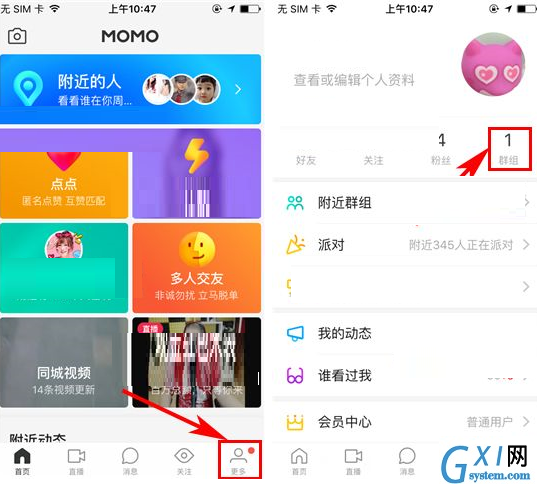
2)随后选择自己所创建的相关群,接着上划界面进入【群成员】一栏;(如下图)
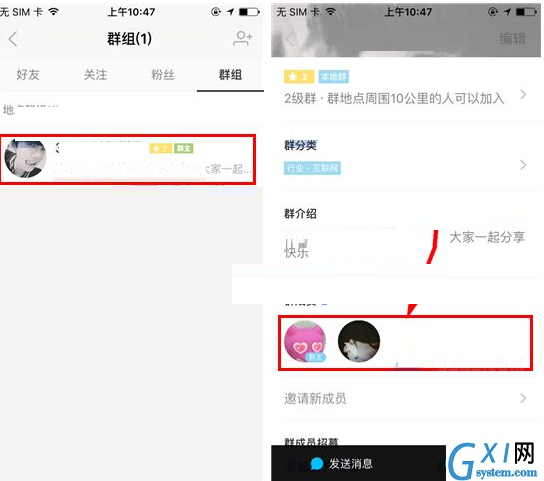
3)然后点击【设置管理】,随后在“群管理员”列表中选择相关用户,点击其后方的【管理】按钮;(如下图)
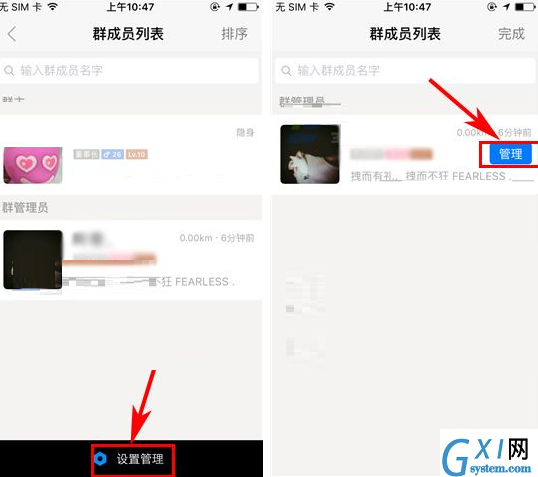
4)接着点击【撤销管理员】操作项,最后再在点击提示中的【确定】后点击界面右上角处的【完成】即可。(如下图)
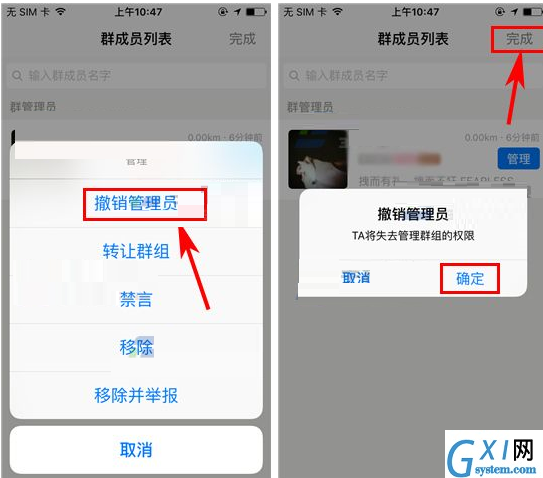
上面就是小编为大家带来的在陌陌群里撤销管理员的详细操作 ,一起来学习学习吧。相信是可以帮助到一些新用户的。



























